Hàng Công ty ( MDM ) là gì ?
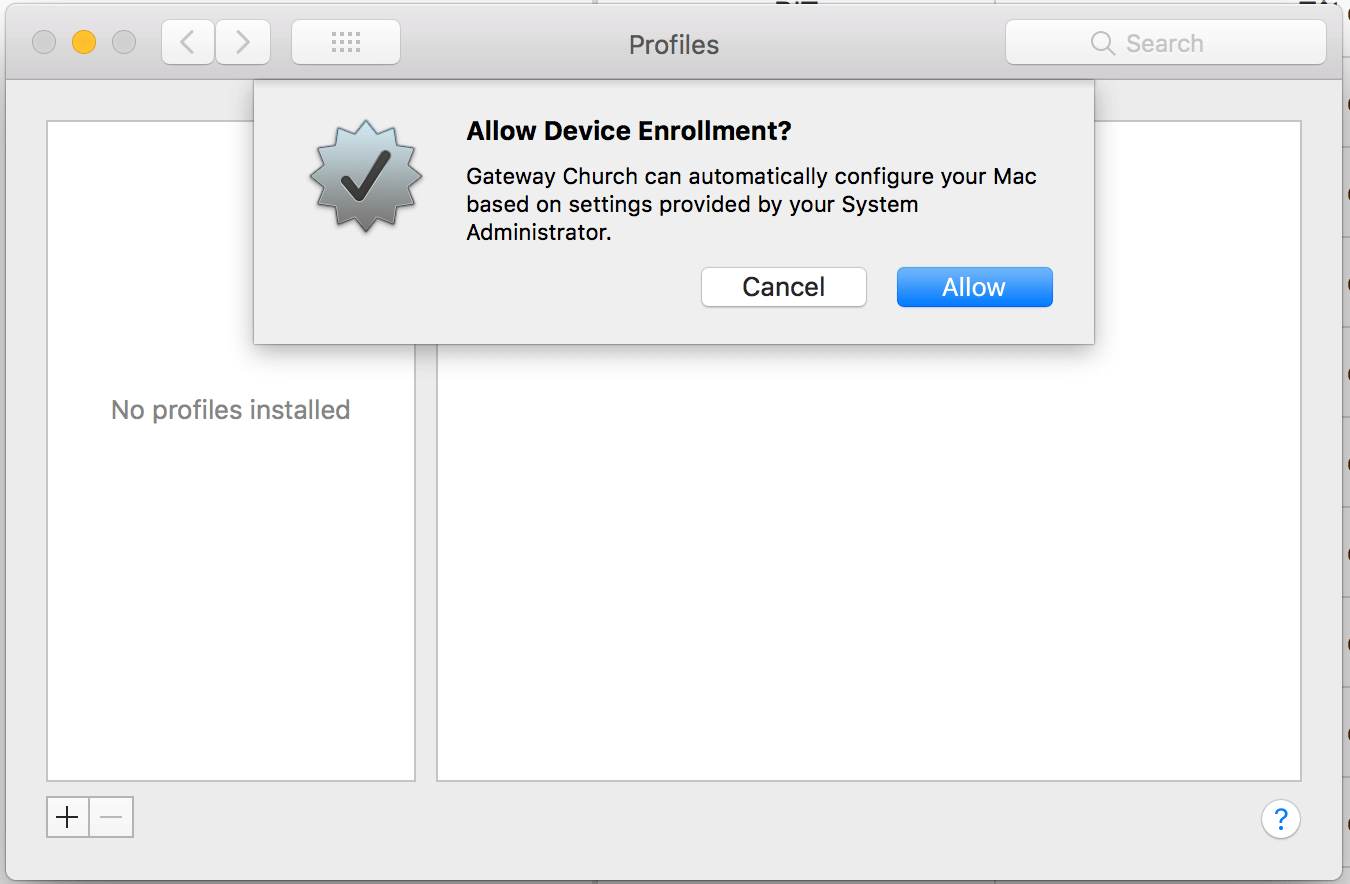
Khi bạn vừa cài lại hệ điều hành Mac OS và xuất hiện màn hình kích hoạt "Remote Management" hoặc thỉnh thoảng máy hay xuất hiện thông báo "Device Enrollment" Vậy MDM (hoặc Profile) là gì? Khắc phục nó như thế nào? Các bạn xem hướng dẫn hưới đây :
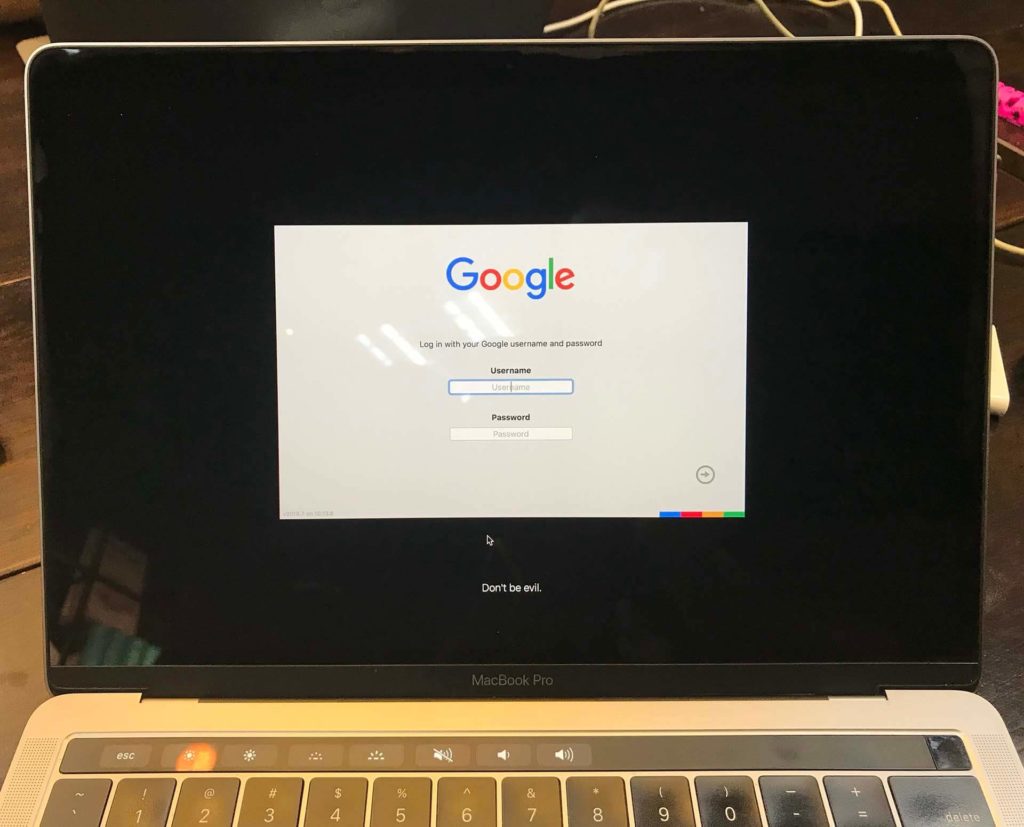
VẬY MDM LÀ GÌ?
Các công ty, tổ chức lớn hay mua từ Apple một số lượng lớn máy MacBook để dành cho nhân viên của họ có thể sử dụng ngay mà không cần cài đặt quá nhiều. MDM (Mobile Device Management) chính là một chương trình giúp quản lý các máy MacBook đó thuộc về công ty, tổ chức của họ.
MDM giúp các quản trị viên (hay còn gọi là Administrator) có thể thiết lập nhanh MacBook cho nhân viên của họ có thể sử dụng ngay.
MDM HOẠT ĐỘNG NHƯ THẾ NÀO?
Ngay khi kích hoạt máy một chương trình gọi là DEP (Device Enrollment Program) sẽ được thực thi giúp kiểm tra máy có thuộc diện quản lý bởi công ty hoặc tổ chức hay không thông qua số Serial Number trên mỗi máy MacBook với Server của Apple.
VẬY MDM CÓ GÂY ẢNH HƯỞNG TỚI QUÁ TRÌNH SỬ DỤNG KHÔNG?
Như đã đề cập ở trên MDM chỉ giúp các công ty, tổ chức quản lý các máy MacBook của họ cung cấp cho nhân viên. Tất cả quyền lợi từ Apple như bảo hành vẫn được chấp thuận.
Rủi Ro : MDM có thể kích hoạt từ xa và quản lý nội dung , tương tác tương tự như Teamview bởi Admin công ty .
1 số trường hợp bạn có thể gặp phải khi sử dụng Macbook MDM :
- Có thể bị Lock ngẫu nhiên
- Có thể bị theo dõi
- Có thể bị xoá tất cả cài đặt và dữ liệu Macbook 1 cách ngẫu nhiên mà không biết trước .
CÁCH ẨN THÔNG BÁO DEVICE ENROLLMENT? ( Chỉ Ẩn đi , MDM không tắt được )
Bước 1: Ở bước kích hoạt máy hãy ngắt kết nối WIFI để tránh quá trình kiểm tra Serial Number của Apple gây ra tình trạng bắt đăng nhập tài khoản của công ty, tổ chức mới cho kích hoạt máy.
Bạn hãy kích hoạt máy đến khi vào màn hình của hệ điều hành Mac OS.
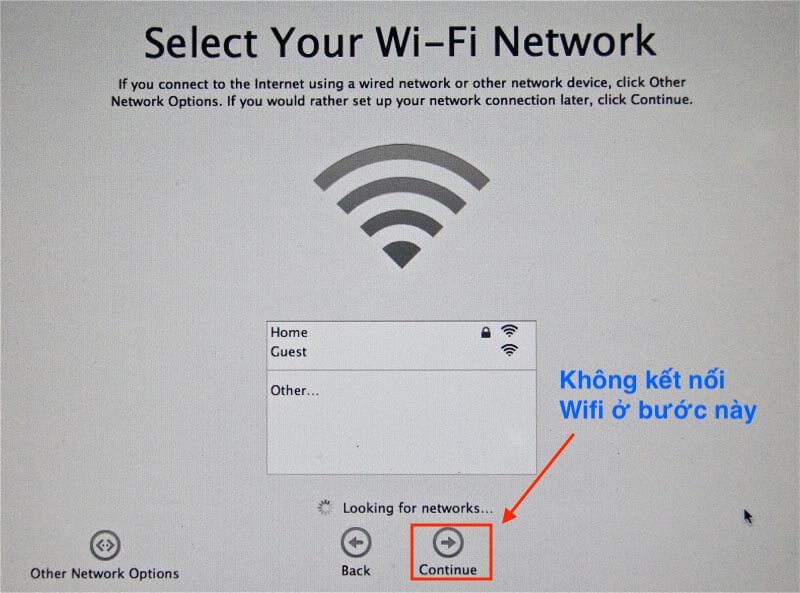
Bước 2: Khởi động lại máy và nhấn giữ nút Command + R để vào chế độ Recovery
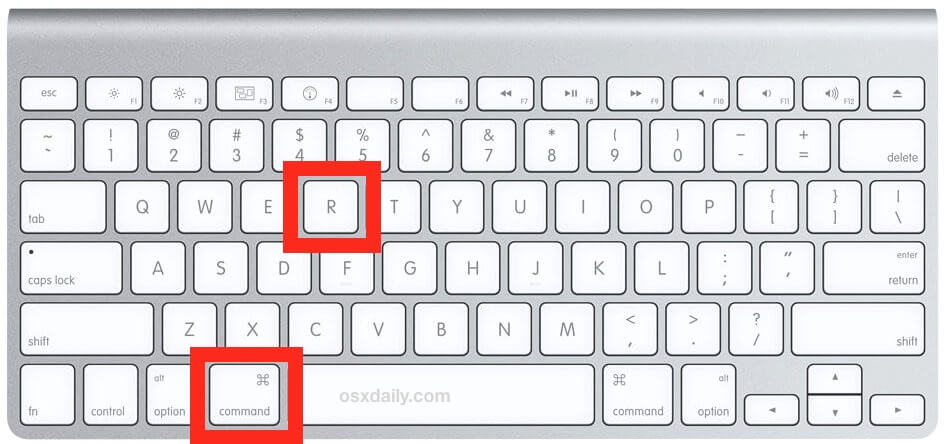
Bước 3: Trên thanh Menu chọn Ultilities và mở Terminal
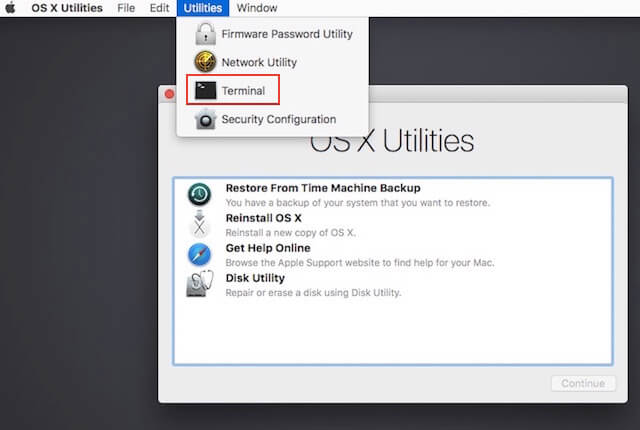
Bước 4: Tắt SIP (System Integrity Protection) bằng cách gõ lệnh
csrutil disable
Bước 5: Khởi động lại máy và vào lại hệ điều hành Mac OS
Bước 6: Bạn hãy tải File Script tại đây để xóa Mobile Device Management nhanh hơn
Bước 7: Mở Terminal trong máy lên và gõ
chmod +X
Nhớ thêm một dấu cách (Khoảng trắng) vào cuối câu lệnh rồi sau đó kéo file script bạn vừa download vào cửa số Terminal và nhấn Enter để chạy.
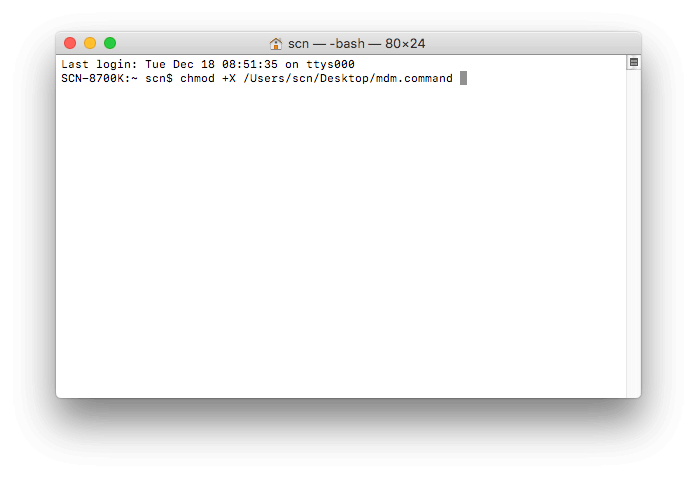
Gõ và kéo file script để chạy
Bước 8: Bạn nhấn vào file script bạn vừa download hồi nãy để chạy nó và nhập mật khẩu máy của bạn vào Terminal. Sau đó nhấn Enter để quá trình gỡ MDM bắt đầu.
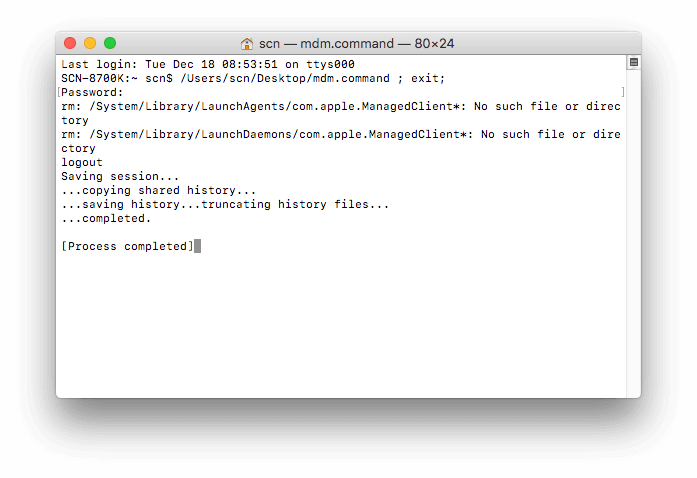
Chạy file script và nhập password để hoàn tất
Vậy là bạn đã ẩn thông báo Device Enrollment thành công. Và tắt được Mobile Device Management trong hệ điều hành.
Không có sản phẩm nào trong mục này



